Você não tem mais som no seu Dell Inspiron, et você não sabe o que fazer para corrigi-lo? Un mau funcionamento do som será realmente irritante porque você não poderá ouvir o som da música, dos vídeos, mas também das notificações. No entanto, pode haver várias causas para isso. Portanto, para ajudá-lo melhor neste artigo, primeiro contaremos as várias preocupações geradas com a saída de áudio em um Dell Inspiron. Depois disso, mostraremos a você soluções, para corrigi-lo em seu Dell Inspiron.
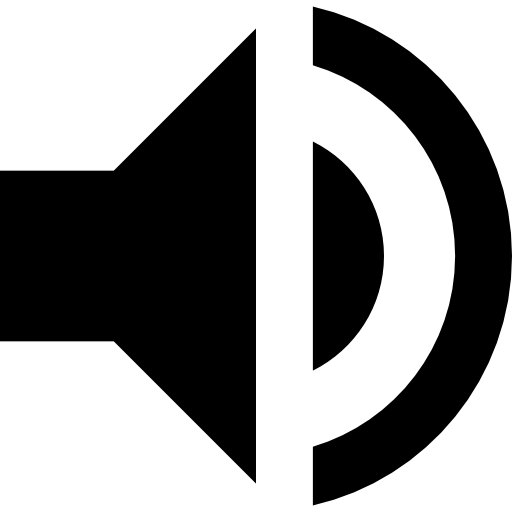
Possíveis causas de um problema de som em um Dell Inspiron:
Quando você não ouvir mais nenhum som saindo do seu Dell Inspiron. Pode haver vários motivos que causam isso. No entanto, na maioria das vezes é um Problema de configuração de saída de áudio. Na verdade, esse tipo de mau funcionamento geralmente está relacionado ao fato de o som estar sendo carregado em uma saída inativa. Especialmente se você configurou uma segunda saída, como fones de ouvido, fones de ouvido ou outros. Neste caso, é provável que o som esteja tentando se propagar nesta saída padrão. É por isso que será necessário configurar os alto-falantes do seu PC na saída de áudio por padrão. Vamos dizer a você abaixo neste tutorial, os métodos que permitem que você definir o som. E também as soluções para ativá-lo em seu Dell Inspiron.
Caso contrário, se todas as configurações parecerem normais. Neste caso pode ser um problema de atualização de driver da saída de áudio. Com efeito, este último revela-se um periférico. É necessário que o driver esteja atualizado para se comunicar com o sistema. Mostraremos a seguir como proceder para atualizar. Se você enfrentar esse tipo de mau funcionamento, também deverá ter problemas com o microfone do seu Dell Inspiron. Neste caso, sugerimos que você leia o seguinte artigo para mais explicações sobre este assunto: Problema de microfone no Dell Inspiron, o que fazer??
Finalmente, se você usar hardware Bluetooth para a sua saída de som. Incluindo fones de ouvido, fones de ouvido ou um alto-falante. Então o mau funcionamento pode vir do conexão Bluetooth. É, portanto, aconselhável testar a operação de seus alto-falantes. Se estes funcionarem. Em vez disso, você terá que se orientar em um problema de bluetooth.
O que você deve fazer quando não ouvir mais som no seu Dell Inspiron?
Se você quiser corrija o problema de som no seu Dell Inspiron. Em primeiro lugar, aconselhamo-lo a controlar configurações de saída de áudio e usar diferentes métodos para ativar o som. Então, se ainda não funcionaria. Então você vai ter que atualizar driver da saída de áudio. E você também pode usar Solucionador de problemas do Windows.
As diferentes técnicas para ativar o som no seu computador Dell Inspiron?
Configurando a saída de áudio em um Dell Inspiron:
Se você deseja abrir e controlar o Configurações de áudio no W10. Sugerimos que você leia o método explicado abaixo:
- Abri-los Configurações do Windows pressionando a roda dentada dentro do menu Iniciar,
- Escolha o tema "Sistema",
- Em seguida, vá para a guia " Seu ",
- No parágrafo " Saída ", escolha sua saída de áudio, neste caso os auto falantes,
- Em seguida, clique "Gerenciar dispositivos de áudio",
- Verifique se a saída do alto-falante está ativo clicando nele.
- Você pode apertar o botão " Teste " para verificar se funciona,
- privativa, desativar todas as outras saídas para não criar instabilidades,
- Volte para o Definições de som,
- Na parte "Parâmetros associados", Clique no link "Painel de controle de som",
- Verifique nesta janela que alto-falantes são a saída de áudio padrão.
Acesse o mixer de volume em um Dell Inspiron com Windows 10:
Você terá acesso muito fácil ao mixer de volume do seu Dell Inspiron. Para fazer isso, você precisará fazer um Botão direito do mouse defende ícone de som na barra de ferramentas do W10. E clique “Misturador de Volume Aberto”. Isso permitirá que você ajuste o som da saída de áudio e aumentar ou diminuir o volume. Se você ver um sinal de proibido no ícone de som, clique no último para ativar som.
Atalho de teclado para ativar/desativar som em um Dell Inspiron:
No seu Dell Inspiron, você tem um tecla específica para aumentar o som de seus alto-falantes. Este último será reconhecível por um alto-falante seguido por várias ondas. Você também terá uma chave para reduza o volume do som e um terceiro para mudo. Basta clicar em um deles para ativar sua função.
Use a barra de ferramentas do Windows 10 para ativar o som em um Dell Inspiron:
Na barra de ferramentas W10, geralmente exibida na parte inferior da tela. Você também verá ícone de som. Ao pressionar o último, você acessará o volume do som. Usando a régua e com o mouse, você pode ajustar o volume do som da saída de áudio.
Nesta pequena janela, você também pode controle em qual saída de áudio o som é ativado do seu Dell Inspiron.
Como corrijo um problema de som em um Dell Inspiron?
Atualize o driver de saída de áudio em um Dell Inspiron em W10:
Se você quiser atualize o driver do dispositivo de áudio no seu Dell Inspiron no Windows 10. Aconselhamos que siga os passos detalhados abaixo:
- Abra o Gerenciador de dispositivos usando a caixa de pesquisa do Windows,
- Depois de abrir a ferramenta, localize o título "Entradas e saídas de áudio",
- Amplie isso,
- Et clique duas vezes no driver de saída de áudio,
- Dentro do pop-up des Propriedades, ir para a seção "Piloto",
- Clique no botão "Atualizar o driver",
- E finalmente clique em "Pesquisa automática de motoristas".
Nota: As atualizações de driver agora estão incluídas no Atualizações do Windows Update. Esta ferramenta está disponível no nível da seção Atualização e segurança dentro de Configurações do Windows.
Para usar a solução de problemas com saída de áudio em um Dell Inspiron:
Quando você se submeter preocupa com os recursos do seu Dell Inspiron. Você ficará feliz em saber que o Windows 10 oferece uma solucionador de problemas. Isso estará disponível em Configurações do Windows. Se você deseja realizar uma varredura, sugerimos que siga o procedimento explicado abaixo:
- Abri-los Configurações do Windows 10 clicando nas teclas Windows + eu,
- Em seguida, escolha o diretório “Atualização e segurança”,
- E clique na aba " Resolução do problema ",
- Selecione o link "Utilitários adicionais de solução de problemas",
- E clique em "Tocar um arquivo de áudio",
- Clique no botão "Execute o utilitário de solução de problemas",
- Escolha o seu dispositivo de saída de áudio e clique " Seguindo ",
- Siga as etapas de acordo com suas expectativas.
Para concluir: Un problema de som em um Dell Inspiron geralmente estará relacionado com configurações ruins saída de áudio em W10. Assim que você sem som no seu Dell Inspiron. Recomendamos que você primeiro verifique o saída de áudio padrão mas também misturador de volume. Isso muitas vezes resolverá seus problemas de funcionamento. Se, no entanto, eles persistirem, recomendamos que você baixar atualização do driver da saída de áudio. Você também pode lançar o solucionador de problemas. Finalmente, se você ainda não tem som, não hesite em ligar para o Suporte da Microsoft.
Caso queira outros tutoriais sobre o seu Dell Inspiron, você pode consultar os outros artigos da categoria: Dell Inspiron.
